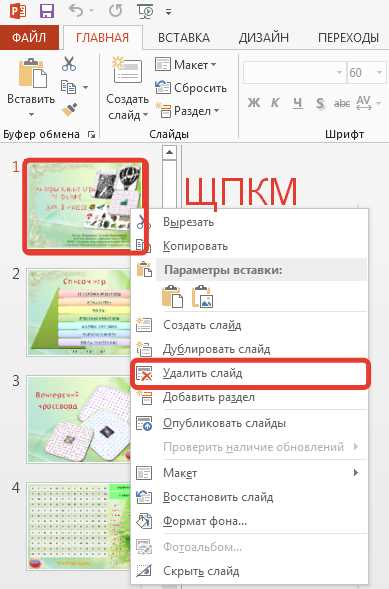
Редактирование презентации PowerPoint с мобильного устройства требует точного понимания интерфейса приложения. На смартфоне с Android или iOS функции управления слайдами доступны в мобильной версии PowerPoint, но расположены иначе по сравнению с десктопной версией. Удаление ненужного слайда возможно в несколько касаний, если знать последовательность действий.
В мобильном PowerPoint слайды отображаются в виде вертикального списка или сетки, в зависимости от ориентации экрана и режима просмотра. Чтобы удалить слайд, достаточно удерживать его миниатюру до появления контекстного меню. В открывшемся списке выберите пункт «Удалить» – слайд будет немедленно удалён из презентации без дополнительного подтверждения. Это особенно важно при работе без функции отката (Undo), поэтому перед удалением рекомендуется убедиться в правильности выбора.
На iPhone с iOS процесс аналогичен: откройте презентацию, нажмите на значок слайдов в нижней части экрана, удерживайте нужный слайд и выберите «Удалить». На Android всё происходит схожим образом. Для быстрого удаления нескольких слайдов подряд лучше переключиться в режим просмотра структуры, где доступна быстрая навигация между слайдами.
Удаление слайдов в мобильной версии PowerPoint – операция, доступная без подключения к интернету, что делает её удобной для срочных правок в дороге. Главное – не забывать регулярно сохранять изменения, особенно при работе с файлами, открытыми из облачных сервисов.
Как открыть презентацию в PowerPoint на Android или iOS
Для открытия презентации на мобильном устройстве необходимо установить приложение Microsoft PowerPoint из Google Play или App Store. После установки выполните следующие действия:
- Откройте PowerPoint и выполните вход в аккаунт Microsoft. Без входа доступ к файлам и функциям будет ограничен.
- Нажмите на иконку «Открыть» на стартовом экране приложения.
- Выберите источник файла:
- Устройство – для презентаций, сохранённых во внутренней памяти телефона.
- OneDrive – если презентация хранится в облаке Microsoft.
- Google Диск, Dropbox – при наличии подключённых сторонних облачных сервисов.
- Найдите нужный файл с расширением .ppt или .pptx и нажмите на него.
Если файл был получен через мессенджер или почту:
- Откройте сообщение с вложением.
- Нажмите на файл и выберите PowerPoint в списке доступных приложений.
Для ускоренного доступа к презентациям рекомендуется активировать автосинхронизацию с OneDrive в настройках PowerPoint. Это обеспечит мгновенное отображение новых файлов на всех устройствах с одной учётной записью.
Где найти список слайдов в мобильной версии PowerPoint
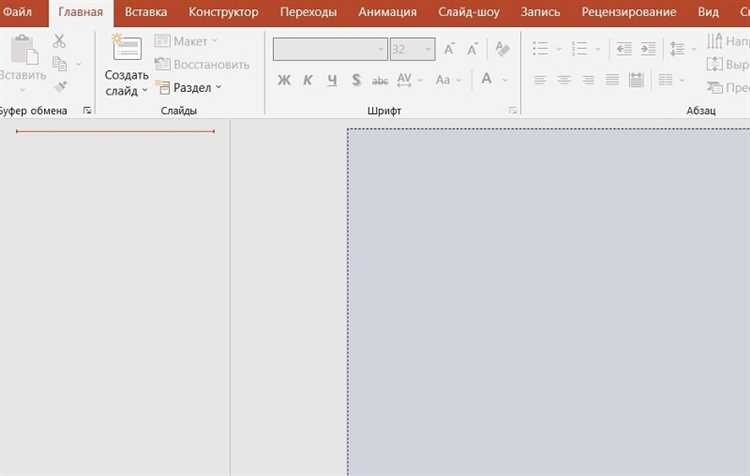
Чтобы получить доступ к списку слайдов в мобильной версии PowerPoint на Android или iOS, выполните следующие действия:
- Откройте нужную презентацию в приложении PowerPoint.
- Коснитесь любого места на слайде, чтобы появились элементы управления.
- Нажмите на значок в виде миниатюрных слайдов в нижней части экрана – он обычно расположен слева или внизу, в зависимости от ориентации устройства.
После этого откроется панель с миниатюрами всех слайдов.
- Для прокрутки используйте свайп вверх или вниз.
- Коснитесь нужного слайда для перехода к нему.
- Чтобы удалить слайд, удерживайте его миниатюру и выберите «Удалить» в появившемся меню.
Если значок миниатюр отсутствует, включите отображение панели слайдов через меню:
- Нажмите на три точки в верхнем правом углу.
- Выберите «Показать структуру» или «Навигация по слайдам» в зависимости от версии приложения.
Удаление одного слайда в режиме редактирования
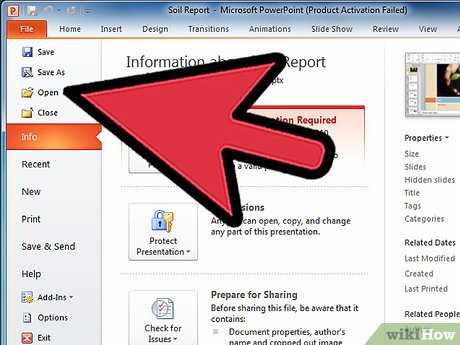
Для удаления отдельного слайда в PowerPoint на телефоне откройте презентацию и перейдите в режим редактирования. В нижней части экрана найдите панель с миниатюрами слайдов.
Нажмите и удерживайте миниатюру нужного слайда до появления контекстного меню. В списке действий выберите пункт «Удалить» или значок корзины.
Если такой вариант отсутствует, используйте иконку с тремя точками на миниатюре, чтобы открыть дополнительные опции, среди которых должна быть команда удаления.
Удаленный слайд исчезнет сразу, без запроса подтверждения, поэтому перед удалением убедитесь, что выбран именно нужный слайд.
Если случайно удалили слайд, используйте функцию отмены (иконка стрелки назад или жест «смахивания»), чтобы вернуть его.
Как удалить сразу несколько слайдов
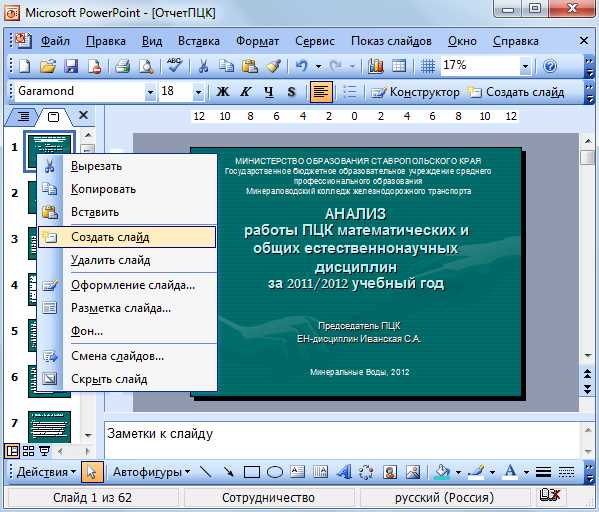
Откройте презентацию в мобильном приложении PowerPoint. Перейдите в режим просмотра всех слайдов (обычно значок с миниатюрами внизу экрана). Нажмите и удерживайте первый слайд, который хотите удалить, пока не появится режим выбора.
После активации режима выбора коснитесь остальных слайдов, которые требуется удалить. Выбранные слайды будут выделены. Убедитесь, что выбраны только нужные элементы.
В меню, расположенном внизу или в верхней части экрана, найдите иконку корзины или пункт «Удалить». Нажмите её для удаления выбранных слайдов одновременно.
После удаления проверьте порядок оставшихся слайдов, чтобы избежать пропусков или дублирований в презентации.
Особенности удаления слайдов в режиме просмотра
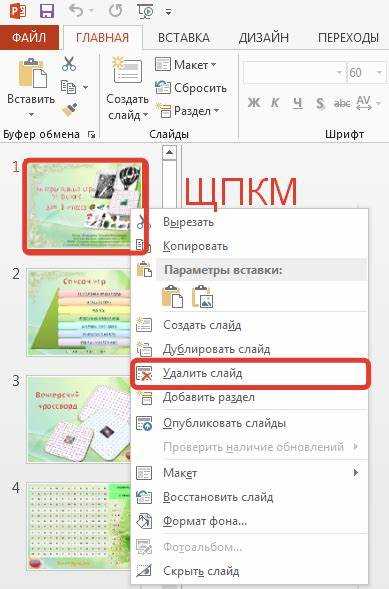
В режиме просмотра PowerPoint на телефоне удаление слайда недоступно напрямую. Этот режим предназначен только для демонстрации презентации без возможности редактирования. Для удаления слайда необходимо переключиться в режим редактирования.
Чтобы быстро перейти в редактирование, коснитесь экрана в режиме просмотра, затем выберите значок карандаша или меню с опциями. Удаление слайда в этом режиме выполняется через миниатюры слайдов, где нужно нажать и удерживать нужный слайд, затем выбрать команду удаления.
При попытке удалить слайд в режиме просмотра можно столкнуться с предупреждением о необходимости переключения в редактирование. Это ограничение защищает презентацию от случайных изменений во время демонстрации.
Рекомендуется перед показом презентации проверить и удалить ненужные слайды именно в режиме редактирования, чтобы избежать потери времени и нарушений порядка слайдов во время показа.
Что делать, если кнопка удаления не отображается
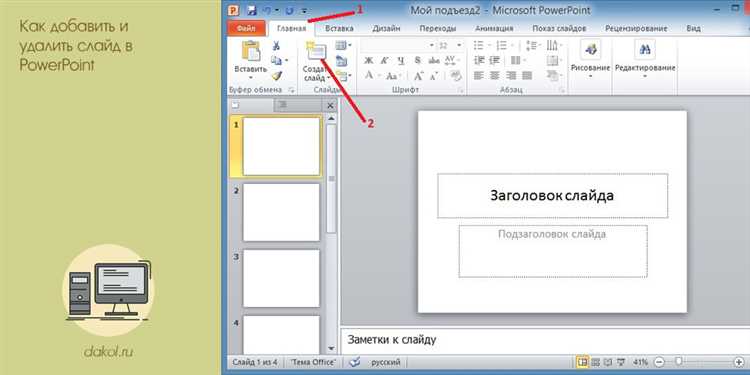
Отсутствие кнопки удаления слайда в мобильном приложении PowerPoint связано с особенностями интерфейса или ограничениями текущей версии. Первое действие – убедитесь, что выбран именно слайд, а не элемент внутри слайда. Для выбора слайда откройте панель навигации слева или снизу, где отображаются все слайды, и тапните по нужному.
Если кнопка удаления не появилась, попробуйте удерживать выбранный слайд: появится контекстное меню с опцией удаления. На некоторых версиях приложения удаление доступно именно через долгий тап.
В случае если меню не появляется, проверьте обновления приложения через магазин приложений (Google Play или App Store). Часто новые версии исправляют ошибки интерфейса и расширяют функциональность.
Если обновление не помогает, попробуйте перезапустить приложение или телефон – иногда интерфейс перестает корректно отображаться из-за временных сбоев.
Альтернативный способ – открыть файл PowerPoint в облачном сервисе Microsoft 365 через мобильный браузер. В веб-версии доступен полный набор функций, включая удаление слайдов.
Если удаление необходимо срочно и ни один из вариантов не сработал, временно скопируйте все нужные слайды в новый файл, исключая нежелательный слайд.
Как отменить удаление слайда в PowerPoint на телефоне

Если вы случайно удалили слайд в мобильной версии PowerPoint, отменить действие можно через встроенную функцию отмены. На Android и iOS для этого нажмите иконку стрелки назад в верхней части экрана или используйте жест «отмена» (чаще всего свайп двумя пальцами слева направо). Доступно только одно последнее действие, поэтому отмену нужно сделать сразу после удаления слайда.
Если функция отмены уже недоступна, вернуть удалённый слайд можно через автосохранённые версии презентации. Для этого откройте меню «Файл» → «История версий», выберите последний сохранённый файл до удаления и восстановите нужный слайд, скопировав его обратно в текущую презентацию.
При работе с презентацией, синхронизированной с OneDrive, можно воспользоваться веб-версией PowerPoint. В ней доступна более подробная история изменений, позволяющая восстановить удалённые слайды из предыдущих версий документа.
Чтобы минимизировать риск потери данных, рекомендуется сразу после внесения изменений сохранять файл и периодически создавать резервные копии. Это упростит возврат к нужной версии при необходимости.
Вопрос-ответ:
Как удалить один слайд из презентации PowerPoint на смартфоне?
Чтобы убрать слайд, откройте презентацию в приложении PowerPoint на телефоне, перейдите в режим просмотра слайдов. Найдите нужный слайд, нажмите на него и удерживайте палец, пока не появится меню. В нем выберите пункт «Удалить» или значок корзины. Слайд исчезнет из списка.
Можно ли восстановить удалённый слайд в мобильном PowerPoint?
После удаления слайда в приложении на телефоне его нельзя вернуть стандартными средствами. Если вы сохранили изменения, слайд будет удалён навсегда. Чтобы избежать потери данных, рекомендуется перед удалением сделать копию файла или использовать функцию отмены действия сразу после удаления.
Почему в приложении PowerPoint на телефоне нет кнопки «Удалить слайд»?
В некоторых версиях мобильного приложения функция удаления слайда может быть спрятана в меню, вызываемом длительным нажатием на слайд. Также иногда эта опция доступна через контекстное меню или через кнопку с тремя точками в верхнем углу экрана. Если опция не видна, стоит обновить приложение до последней версии.
Можно ли удалить сразу несколько слайдов в мобильной версии PowerPoint?
В мобильном приложении PowerPoint обычно нельзя выделить несколько слайдов одновременно для удаления. Нужно удалять каждый слайд по отдельности, используя длительное нажатие и выбор команды «Удалить». Для массового удаления удобнее воспользоваться версией программы на компьютере.
Как быстро найти и удалить ненужный слайд в большой презентации на телефоне?
Для ускорения поиска нужного слайда переключитесь в режим просмотра миниатюр слайдов, прокрутите список или воспользуйтесь функцией поиска, если она есть. Когда слайд найден, нажмите и удерживайте его, чтобы вызвать меню удаления. Это позволит быстро убрать лишние страницы без необходимости открывать каждый слайд.
Как удалить слайд в PowerPoint на телефоне с помощью мобильного приложения?
Для удаления слайда в мобильной версии PowerPoint откройте презентацию и перейдите к списку слайдов. Нажмите и удерживайте нужный слайд, пока не появится меню. В этом меню выберите пункт «Удалить» или значок корзины. После этого слайд исчезнет из вашей презентации.
Можно ли восстановить удалённый слайд в PowerPoint на смартфоне, если я случайно удалил его?
Если вы случайно удалили слайд в мобильном приложении PowerPoint, его можно вернуть только в том случае, если вы сразу же отмените действие, нажав кнопку «Отмена» (обычно отображается в верхней части экрана после удаления). Если этого не сделать, вернуть слайд будет невозможно, так как в приложении нет отдельной корзины для восстановления удалённых слайдов. В таких случаях можно попытаться восстановить презентацию из предыдущей версии, если она сохранялась в облаке, например OneDrive.






